
See tarkvara hoiab teie draiverid töökorras ja hoiab teid kaitstuna tavaliste arvutivigade ja riistvaratõrgete eest. Kontrollige kõiki draivereid nüüd kolme lihtsa sammuga:
- Laadige alla DriverFix (kinnitatud allalaadimisfail).
- Klõpsake nuppu Käivitage skannimine leida kõik probleemsed draiverid.
- Klõpsake nuppu Draiverite värskendamine uute versioonide saamiseks ja süsteemi talitlushäirete vältimiseks.
- DriverFixi on alla laadinud 0 lugejaid sel kuul.
Kasutajad ei saa Windows 10 värskendada, kui nende kõvaketastel pole värskenduste jaoks piisavalt ruumi. Nagu, Windows 10 versioon 1903 sisaldab uut reserveeritud salvestusruumi, kui värskendus 19H1 välja antakse. See on salvestusruum, mis on automaatselt reserveeritud, et tagada Windowsi värskenduste jaoks piisavalt ruumi. Samuti saate reserveeritud salvestusruumi hiljem omal soovil keelata või lubada.
Microsoft teatas reserveeritud salvestusruumist Windows 10 Insider Preview Build 18312
blogipostitus. Uus 18312 eelvaate järk on esimene, kes tutvustab reserveeritud salvestusruumi. Kuid, Windowsi siseringid reserveeritud salvestamise võimaldamiseks on vaja registrit muuta.Uus funktsioon on praegu saadaval neile kasutajatele, kes käitavad versioonide versioonid 18298 kuni uusima versioonini 18312. Nii saavad kasutajad reserveeritud salvestusruumi nendes Windows 10 eelvaate koostamise versioonides aktiveerida.
Broneeritud salvestusruumi lubamise toimingud
- Broneeritud salvestusruumi lubamiseks tuleb kasutajad sisse logida administraatori kontoga. Need kasutajad, kes pole administraatorikontodele sisse logitud, saavad sisseehitatud Windows 10 administraatori konto aktiveerida, vajutades Windowsi klahvi + X kiirklahvi ja valides Käsuviip (administraator).
- Seejärel sisestage käsureale käsk „net user administrator / active: yes” ja vajutage sisestusklahvi.
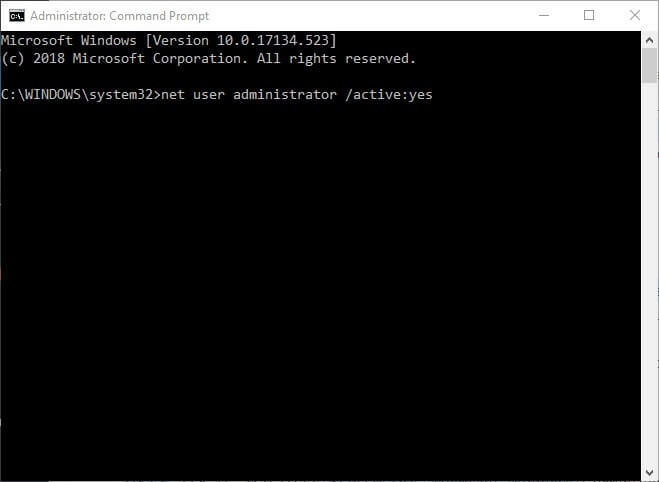
- Taaskäivitage Windows 10 ja valige uue administraatori kontoga sisselogimiseks.
- Käivitage Run oma Windowsi klahvi + R kiirklahviga.
- Sisestage lisaseadmesse Run käsk 'regedit' ja klõpsake nuppu Okei nuppu.
- Seejärel minge registriredaktoris sellele registriteele: HKEY_LOCAL_MACHINE \ SOFTWARE \ Microsoft \ Windows \ CurrentVersion \ ReserveManager. Kasutajad saavad selle registritee kopeerida ja kleepida registriredaktori aadressiribale kiirklahvide Ctrl + C ja Ctrl + V abil.
- Klõpsake akna vasakul nupul ReserveManager.
- Seejärel topeltklõpsake käsku ShippedWithReserves DWORD.
- Sisestage tekstiväljale Väärtusandmed väärtus „1”.
- Vajutage Okei DWORD-i redigeerimise akna sulgemiseks nuppu.
- Pärast registri muutmist taaskäivitage Windows.
- Seejärel saavad kasutajad seadete rakenduses näha, kui palju reserveeritud salvestusruumi on. Klõpsake nuppu Cortana Otsimiseks sisestage siia ja seejärel sisestage otsingukasti märksõna „ladustamine”.
- Rakenduse Seaded avamiseks valige salvestusruum.
- Seejärel klõpsake nuppu Kuva rohkem kategooriaid, Süsteem ja reservid ja Reserveeritud hoiuruum rakenduses Seaded, et avada broneeritud salvestusruumi üksikasjad, mis on näidatud otse allpool olevas hetktõmmis. See on üks võimalus reserveeritud salvestusruumi lubamiseks.
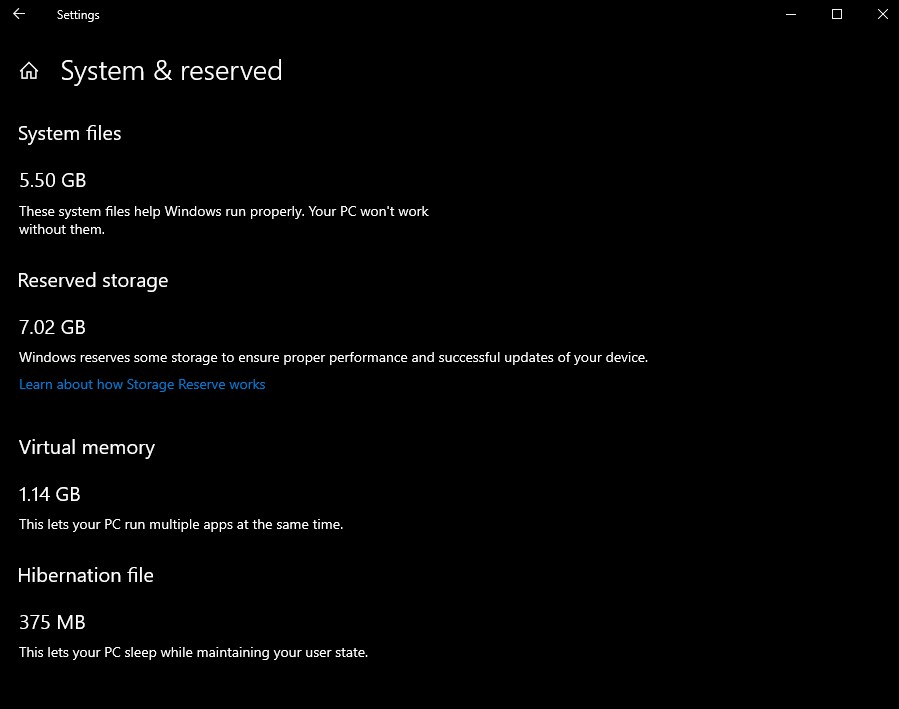
- SEOTUD: Kuidas lahendada mälulekkeid Windows 10-s
Broneeritud salvestusruumi vähendamiseks desinstallige suvandid Funktsioonid
Ülaltoodud hetkepildis on reserveeritud salvestusruumi maht umbes seitse GB. Broneeritud salvestusruumi maht sõltub osaliselt Windows 10 valikuliste funktsioonide arvust. Seega võib valikuliste funktsioonide eemaldamine vähendada reserveeritud salvestusvara väärtust. Kasutajad saavad valikulised funktsioonid desinstallida järgmiselt.
- Avage Cortana otsingukast.
- Sisestage otsingukasti valikulised funktsioonid.
- Seejärel valige otse alloleva akna avamiseks Halda valikulisi funktsioone.

- Valige loetletud funktsioon ja klõpsake nuppu Desinstalli nuppu.
Nii et reserveeritud salvestusruum võib väikeste kõvaketastega kasutajatele kasuks tulla. 19H1 värskendus tutvustab enamusele kasutajatele reserveeritud salvestusruumi, kui see 2019. aasta kevadel välja antakse. See lugemine peaks aitama teil reserveeritud salvestusruumi keelata, ruumi eraldada või lubada.
SEOTUD LUGUD KONTROLLIMISEKS:
- Kuidas rikutud mälumahtu tõhusalt ja tõhusalt parandada
- Lahendage: Windows 10, 8.1 või 7 puhul ‘Teie arvutis on vähe mälu’
- 5 parimat mälupuhastit Windows 10 jaoks arvuti kiiruse suurendamiseks

![Windows 10 paranduse uuendamine [täielik juhend]](/f/5c6b2cc994f7c4c6abbb56ecac206827.jpg?width=300&height=460)
